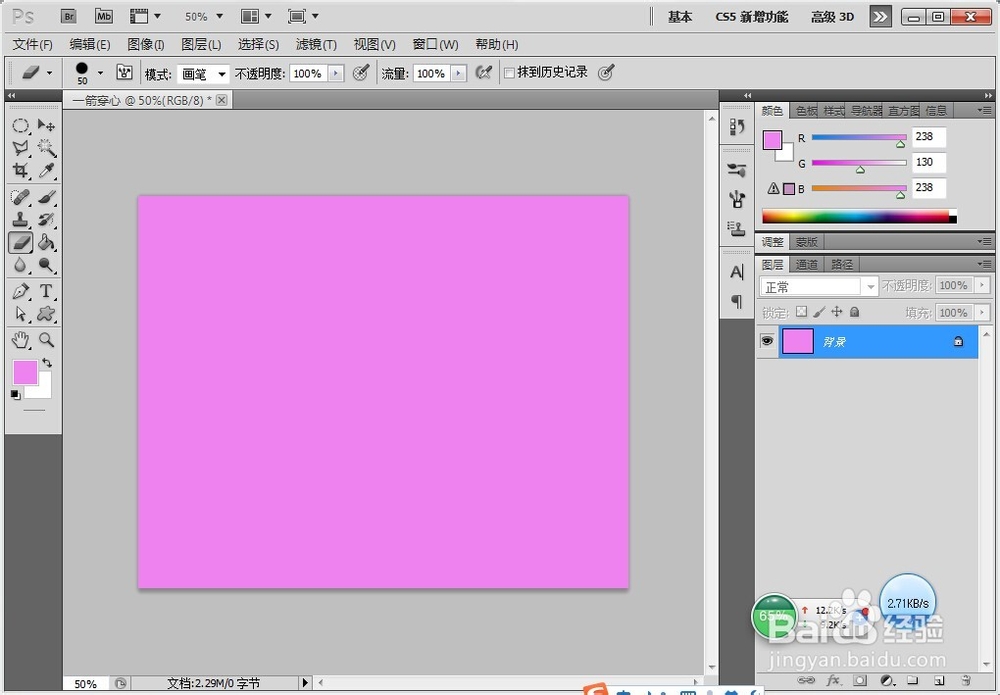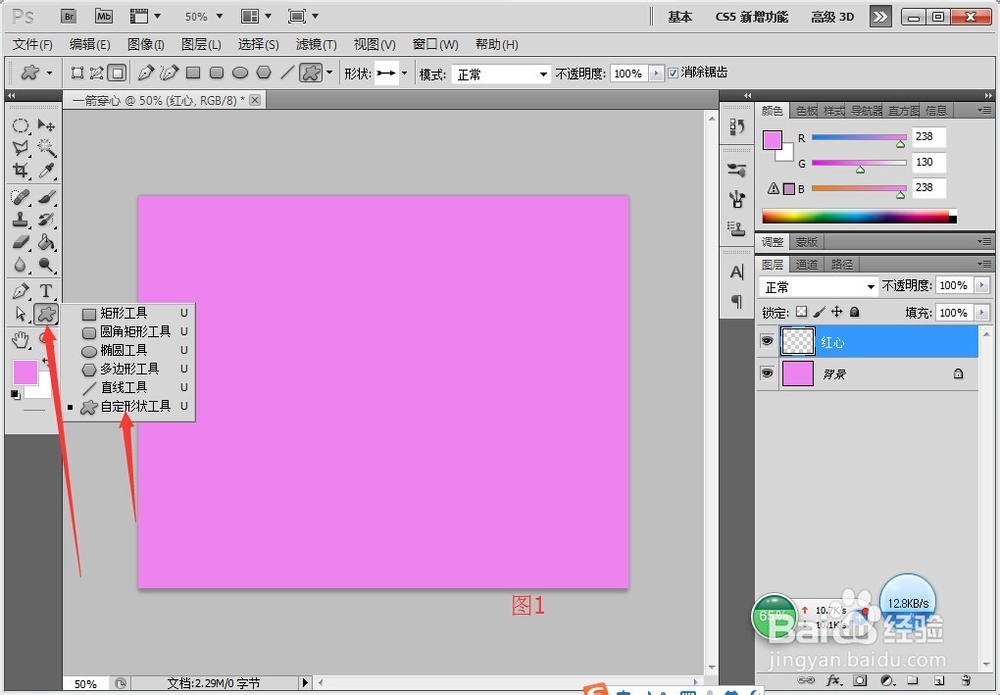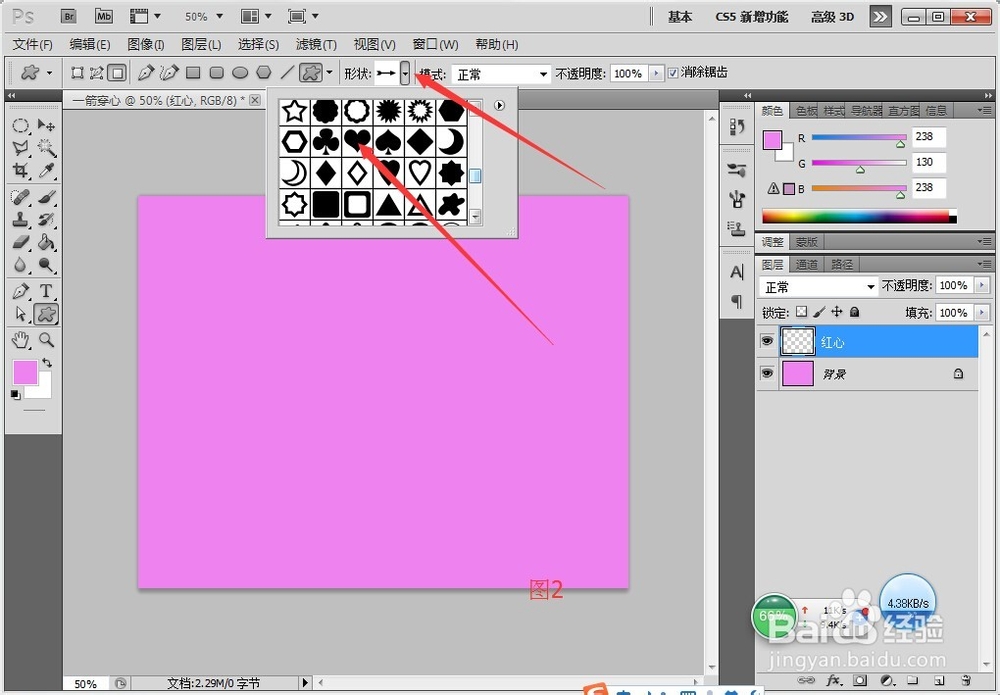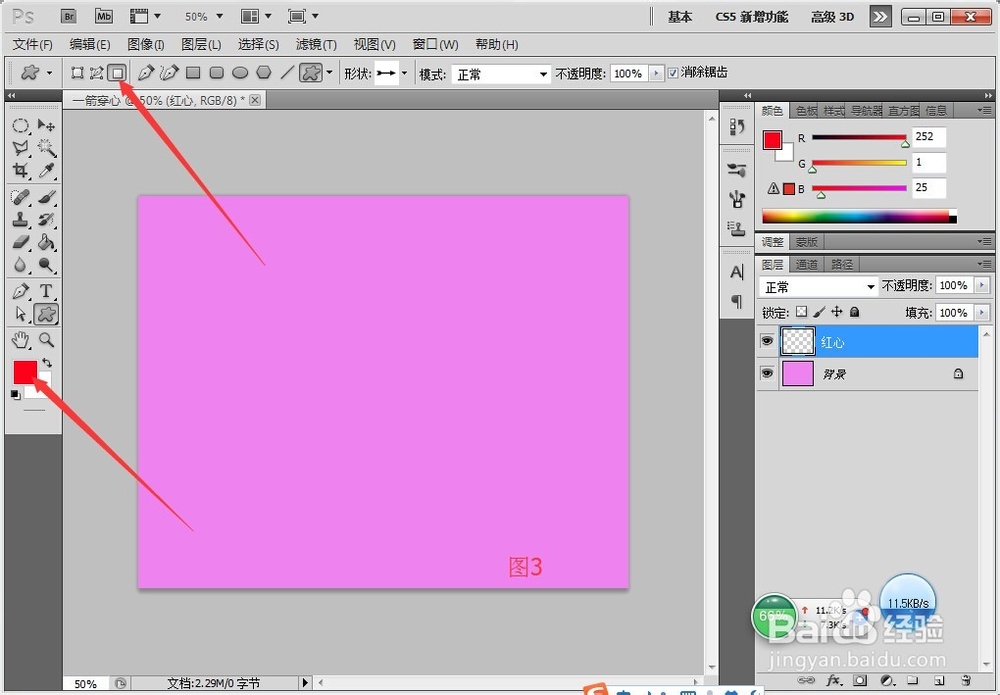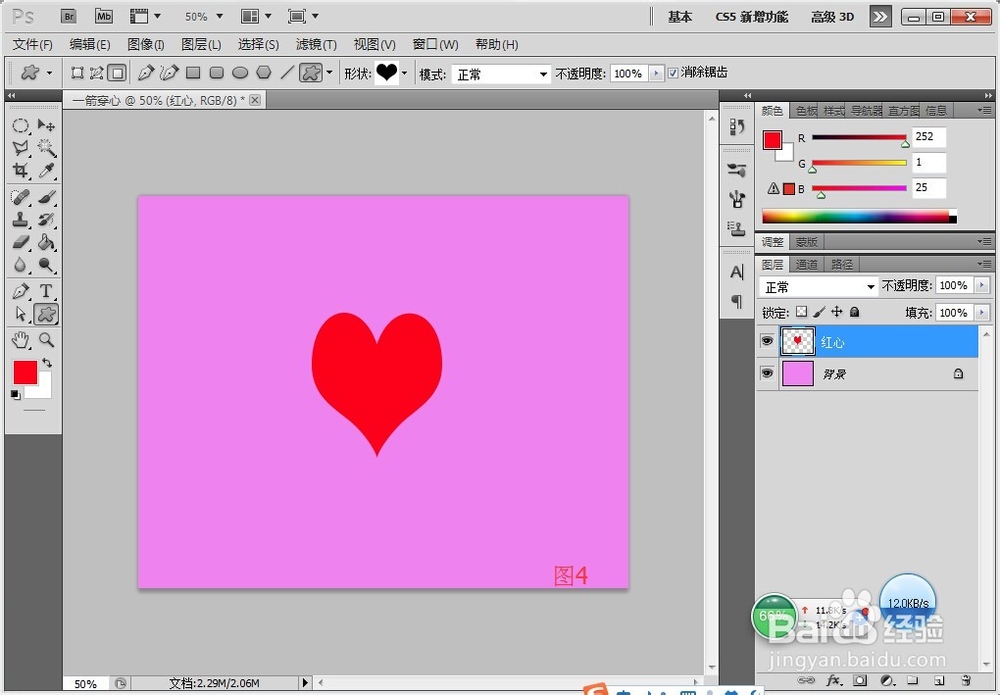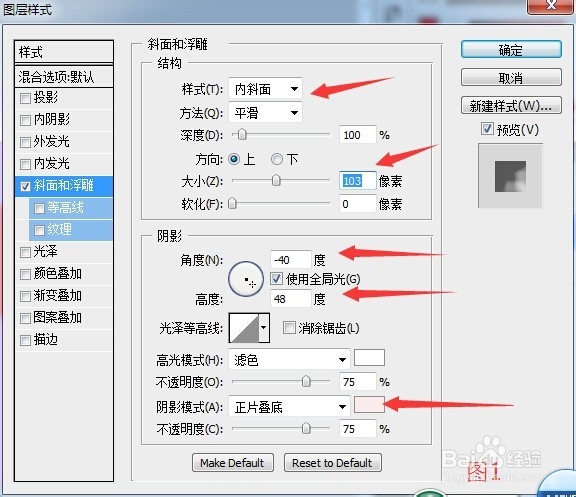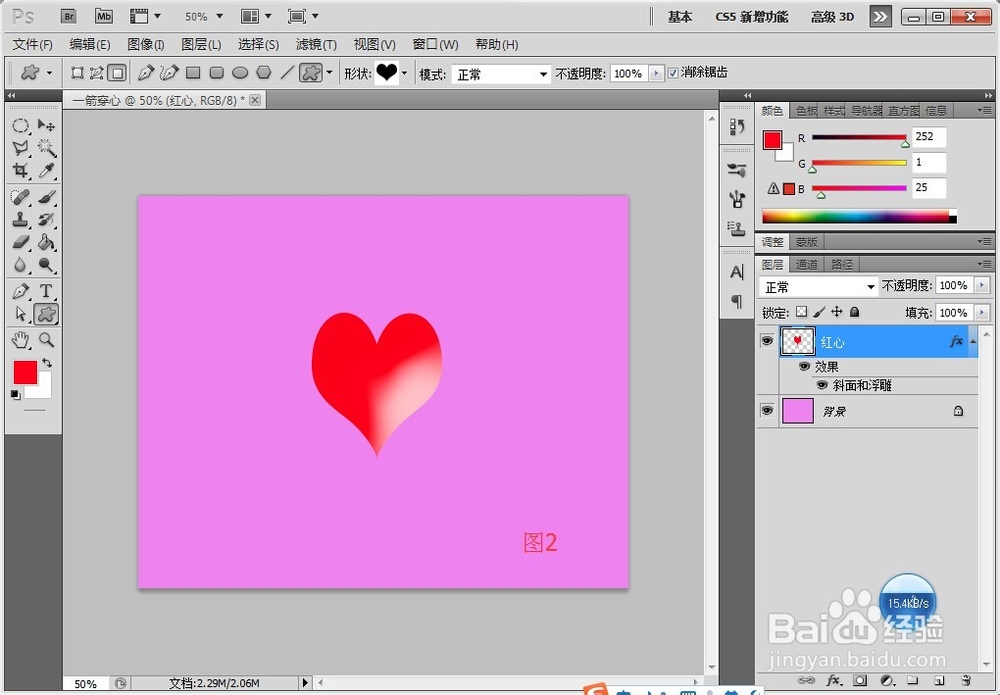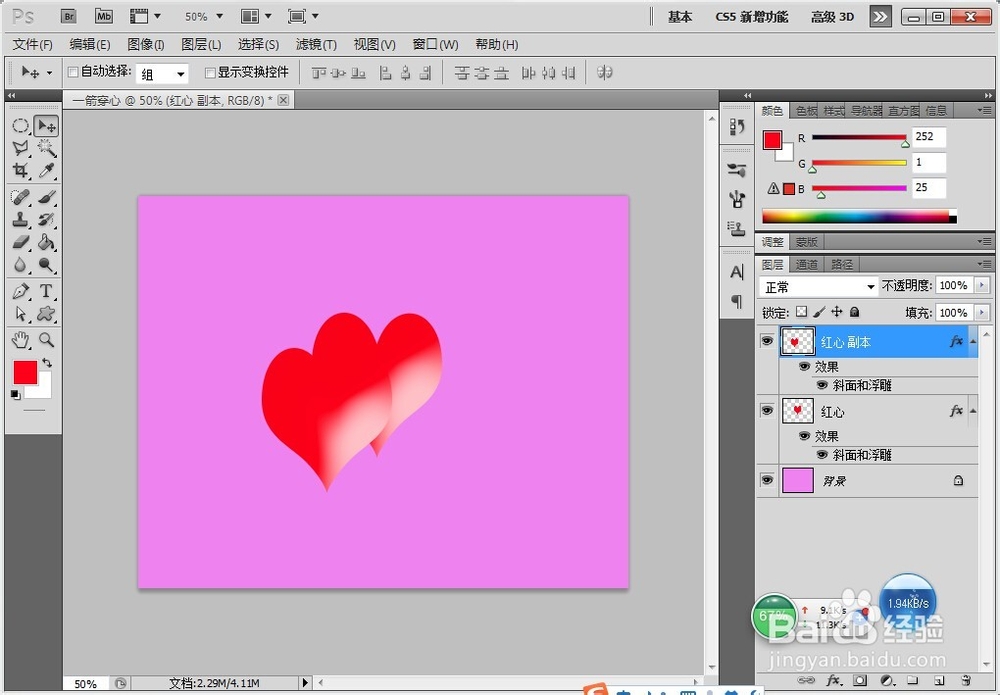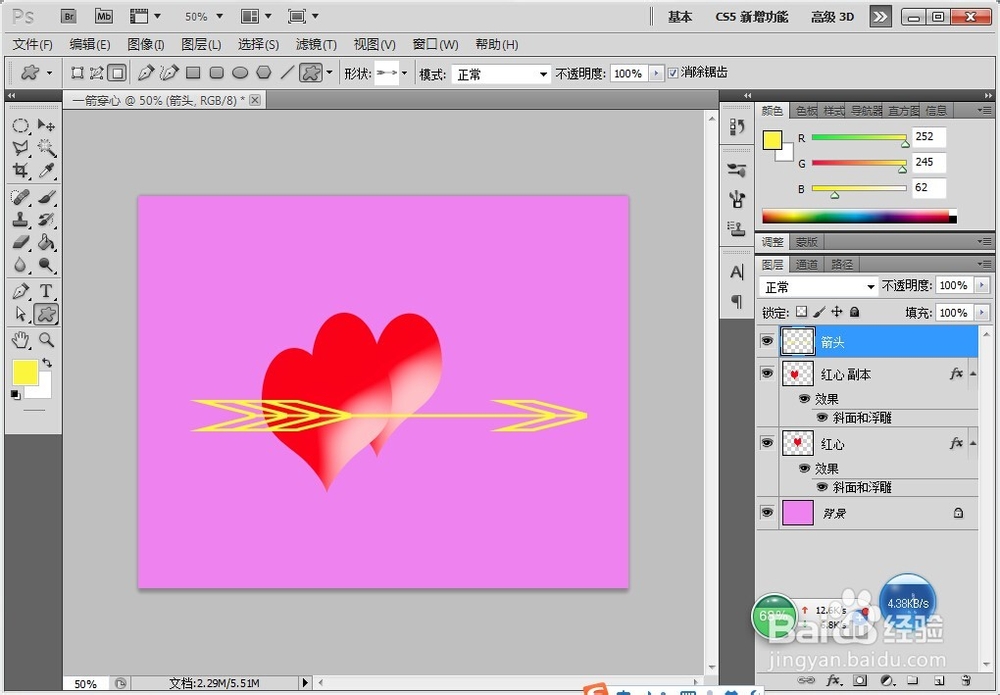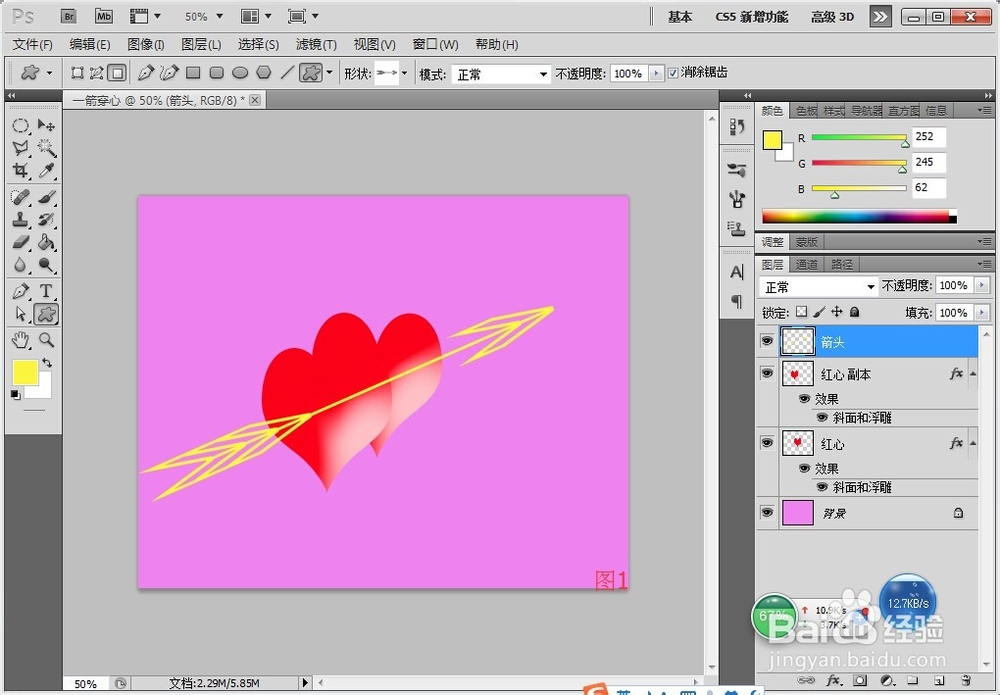怎样使用Photoshop软件绘制一箭穿心
1、首先启动Photoshop软件,新建一个空白文件。设置前景色为紫罗兰(#EE82EE),然后按Alt+Delete键填充背景图层,其效果如图所示。
2、在图层调板中新建一个图层,重命名为“红心”图层。根据图1红色箭头所指,选择工具箱中的“自定义形状工具”,在祈硗樘缎其选项栏中如图2所示,找到心形图形。如图3所示设置前景色为红色,在其选项栏中单击“填充像素”按钮,在画面中绘制一个红色的心形图案。最终效果如图4所示。
3、在图层调板中选中该“红心”图层,单击图层调板下方的“添加图层样式”按钮,给图层添加如图1所示参数的“斜面和浮雕”样式。效果如图2所示。
4、复制该图层,为其创建一个副本,使用“移动工具”进行移动,其移动位置效果如图所示。
5、再新建一个新图层,重命名为箭头。设置前景色为黄色,用同样的方法使用”自定义形状工具“在新图层中绘制一个箭头。其效果如图所示。
6、使用快捷键Ctrl+t键,对其进行移动和角度旋转,达到如图1所示的效果。复制该图层,创建一个箭头聚州萄棂副本图层。并将它在图层调板中的位置,移动到两个红心图层下面,其图层调板如图2所示。
7、在图层调板中选中“箭头”图层,使用工具箱中的”橡皮擦工具,根据图片所示擦除红心上的箭头。
8、使用菜单栏中的【图层】【拼合图像】命令,合并所有图层,并保存。其最终效果如图所示,你可以为其添加文字。
声明:本网站引用、摘录或转载内容仅供网站访问者交流或参考,不代表本站立场,如存在版权或非法内容,请联系站长删除,联系邮箱:site.kefu@qq.com。
阅读量:81
阅读量:73
阅读量:50
阅读量:21
阅读量:90